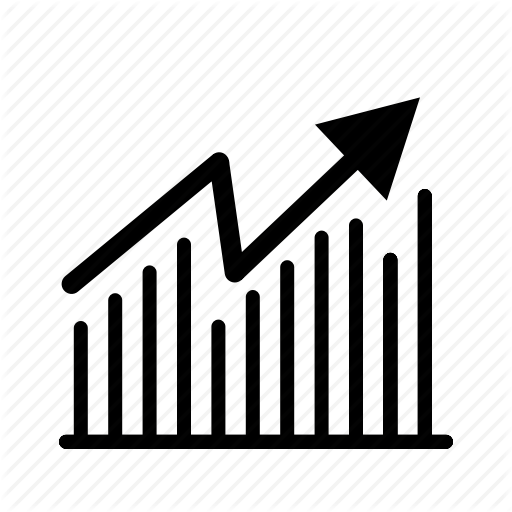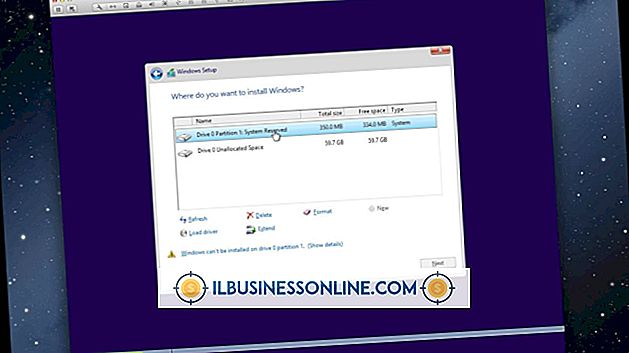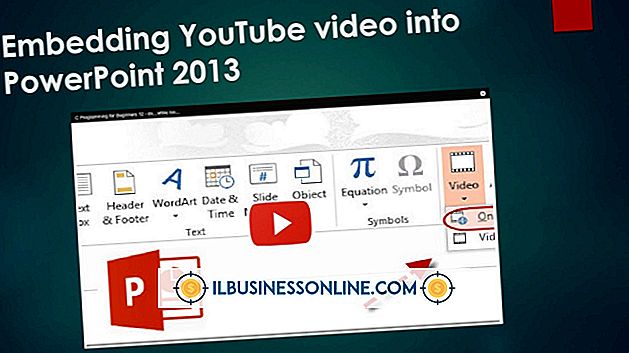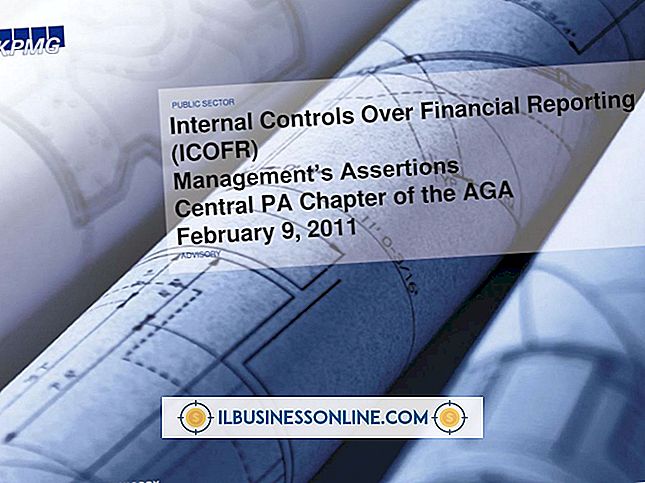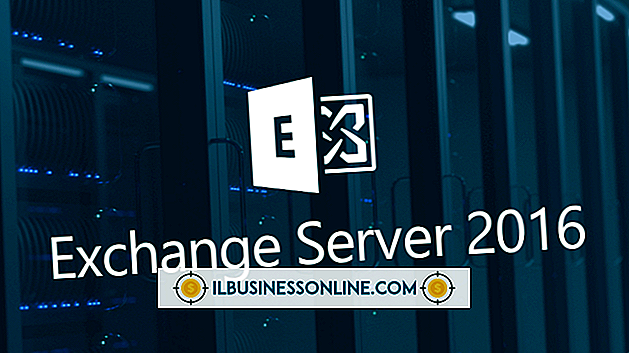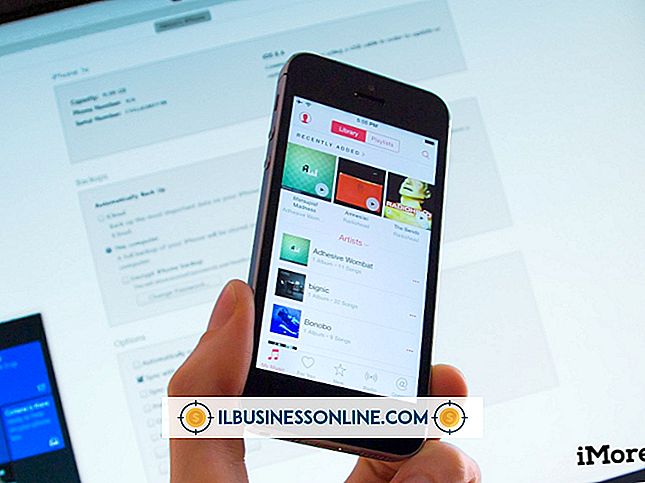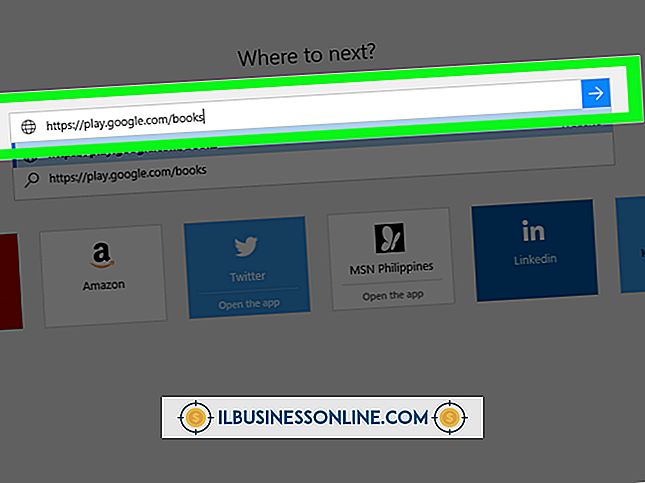วิธีจัดรูปแบบข้อความในสเปรดชีต Excel

ความสามารถในการจัดรูปแบบข้อความของ Excel สามารถทำให้ผลการคำนวณทางการเงินสถิติหรือสเปรดชีตทางวิทยาศาสตร์ของคุณน่าพึงพอใจและติดตามได้ง่ายขึ้น คุณสามารถใช้หนึ่งในหลาย ๆ รูปแบบของ Excel กับตระกูลแบบอักษรที่กำหนดไว้ล่วงหน้าชุดสีและเอฟเฟกต์การเติมข้อความและใช้กับสเปรดชีตทั้งหมด นอกจากนี้คุณยังสามารถทำการเปลี่ยนแปลงลักษณะข้อความของแต่ละเซลล์โดยสิ้นเชิงโดยใช้ตัวเลือก "กลุ่มแบบอักษร" ในแถบริบบิ้น "Home" ของ Excel
การจัดรูปแบบโดยใช้ธีม
1
เปิดตัว Excel เปิดแผ่นงาน Excel ที่คุณต้องการจัดรูปแบบ
2
คลิกที่แท็บ "เค้าโครงหน้า"
3
คลิกที่ไอคอน "ธีม" เลือกและคลิกชุดรูปแบบจากรายการ
4
คลิกภายในเซลล์ที่คุณต้องการจัดรูปแบบ คลิกขวาที่เมาส์และเลือกตัวเลือกเมนู "จัดรูปแบบเซลล์"
5
คลิกแท็บ "แบบอักษร" ของกล่องโต้ตอบ "จัดรูปแบบเซลล์" เลื่อนดูรายการแบบอักษร คลิกที่ชื่อของแบบอักษรที่คุณต้องการใช้
6
คลิกที่รูปแบบจากกล่อง "รูปแบบตัวอักษร"
7
คลิกที่ตัวอักษรขนาดที่คุณต้องการจากกล่องรายการแบบเลื่อนลง "ขนาด" เลือกสีข้อความที่คุณต้องการใช้
8
คลิกลูกศรลงใน "กล่องรายการสี"
9
คลิกปุ่ม "ตกลง" เมื่อคุณพอใจกับรูปลักษณ์ของข้อความ
ใช้กลุ่มแบบอักษรของ Ribbon ที่บ้าน
1
เปิดตัว Excel เปิดแผ่นงาน Excel ที่คุณต้องการจัดรูปแบบ
2
คลิกแท็บ "หน้าแรก"
3
คลิกภายในเซลล์ที่คุณต้องการจัดรูปแบบ
4
คลิกกล่องรายการแบบอักษรแบบหล่นลงบน Ribbon "Home" คลิกที่รูปแบบตัวอักษรที่คุณต้องการใช้
5
คลิกที่กล่องรายการแบบเลื่อนลงขนาดแบบอักษรและคลิกที่ขนาดแบบอักษรที่ใหญ่ขึ้นหรือเล็กลง
6
คลิกที่ไอคอน "A" ทางด้านขวาของไอคอนถังสีเพื่อเปลี่ยนสีข้อความ
ปลาย
- คุณสามารถเปลี่ยนสีตระกูลฟอนต์และเอฟเฟ็กต์การเติมข้อความสำหรับธีมที่กำหนดไว้ล่วงหน้าโดยคลิกที่ไอคอนทางด้านขวาของไอคอน "ธีม" การเปลี่ยนแปลงเหล่านี้จะดีตราบใดที่คุณให้ธีมปัจจุบันใช้งานได้สำหรับแผ่นงาน คุณสามารถบันทึกการเปลี่ยนแปลงของคุณภายใต้ชื่อชุดรูปแบบใหม่และนำมาใช้ใหม่ด้วยสเปรดชีตในอนาคต
การเตือน
- Excel เวอร์ชันออนไลน์ของ Windows Live จะจดจำและใช้การเปลี่ยนแปลงชุดรูปแบบที่คุณทำกับ Excel เวอร์ชันเดสก์ท็อป อย่างไรก็ตามคุณไม่สามารถแก้ไขหรือแทนที่ด้วยธีมที่แตกต่างกัน คุณยังสามารถจัดรูปแบบข้อความออนไลน์ได้โดยใช้ตัวเลือก "Home" ribbon